
Orodha ya maudhui:
- Mwandishi John Day [email protected].
- Public 2024-01-30 12:51.
- Mwisho uliobadilishwa 2025-01-23 15:11.
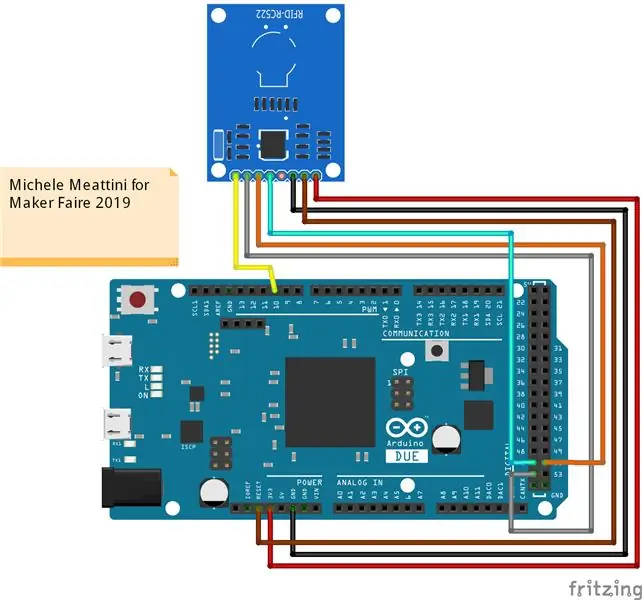

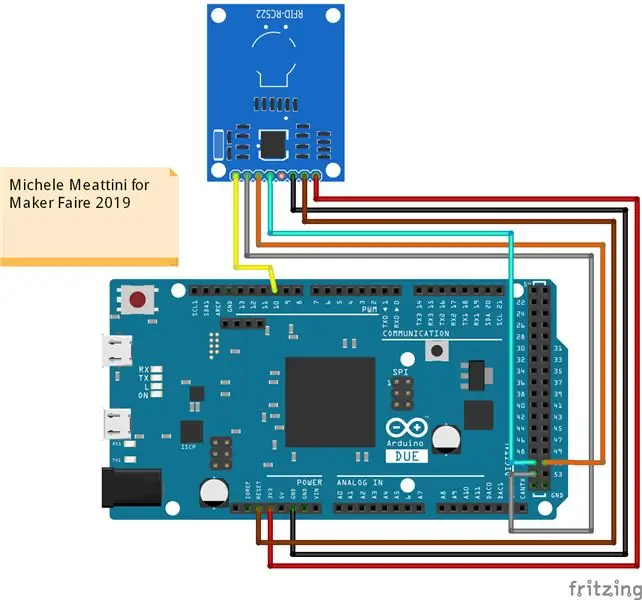
Halo kila mtu!
Je! Umerudi nyumbani mara ngapi baada ya siku ndefu ya kazi au shule yenye shida, unakwenda nyumbani na unataka kupumzika mbele ya PC yako?
Kwa hivyo unafika nyumbani, washa PC yako na unapata skrini kuchapa nywila yako kwa sababu PC yako haina alama ya kidole katika Windows Hello… hiyo inachosha.
Fikiria basi badala ya kuingiza nywila kuvuta chipu ndogo ya NFC kutoka mfukoni mwako na kuipitisha juu ya msomaji na kumaliza, PC imefunguliwa na iko tayari kucheza muziki upendao au sinema yako kwenye Netflix.
Vifaa
- Weka NFC / RFID
- Arduino Pro Micro / Arduino DUE / Arduino UNO na HID imefunguliwa
- Msomaji wa NFC / RFID RC522
- Nyaya
Unaweza kununua kit nzima kutoka kwa kiunga cha amazon cha Elegoo (ikiwa unatumia arduino lazima ubadilishe ili utumie maktaba ya Kinanda): Unganisha Elegoo
Hatua ya 1: Vifaa na Mipango
Kwa mradi wetu tunahitaji microcontroller na processor ambayo inasaidia itifaki ya HID (Human Interface Devices) itifaki ili iweze kusababisha PC kama kifaa cha kuingiza (kibodi katika kesi hii).
Watawala wadogo wanaounga mkono darasa hili la kujificha ni wale walio na microprocessor ya ATmega32U4, kwa hivyo unaweza kutumia Arduino pro Micro, Arduino DUE, Arduino Leonardo au Arduino UNO lakini ikiwa unahitaji kufungua itifaki ya HID kwa kuandika bootloader inayofaa juu yake.
Katika mwongozo huu sitaelezea jinsi ya kurekebisha Arduino UNO lakini ukiangalia kwenye wavuti utapata miongozo mingi.
Nitatumia Arduino Kutokana na mradi huu.
Jambo la kwanza kufanya ni mzunguko ulioonyeshwa kwenye mchoro hapo juu, ni muhimu kuheshimu rangi kwa hivyo katika hali ya makosa wakati wa mkutano unaweza kuelewa ni cable gani imeunganishwa vibaya. Viungo vya kufanya ni hivi:
Bandika 1 -> D10
Bandika 2 -> D52
Bandika 3 -> D51
Bandika 4 -> D50
Bandika 5 -> Hakuna chochote
Bandika 6 -> GND
Bandika 7 -> Rudisha
Bandika 8 -> 3, 3V
Hatua ya 2: Sakinisha Madereva ya Arduino DUE na Ingiza Maktaba

Kabla ya kuendelea tunahitaji kusanikisha madereva ya kadi ya Arduino Ngenxa na kuagiza maktaba ambayo itaturuhusu kutumia msomaji wa RFID / NFC.
Kwanza fungua Arduino IDE, unganisha Arduino yetu Kwa sababu ya PC kwenye Bandari ya Programu na uchague ubao kutoka kwa menyu ya kichupo na bandari ya COM. Ikiwa hautapata Arduino DUE kwenye orodha ya kadi hapa ninakuachia kiunga cha jinsi ya kusanikisha madereva.
Jinsi ya kufunga madereva ya Arduino Ngenxa
Jambo la kwanza kufanya ni kuagiza maktaba ambayo itaturuhusu kusoma vitambulisho vya NFC / RFID. Maktaba hiyo inaitwa MFRC522, mara tu unapopakua faili ya zip ingiza tu kwa Arduino IDE.
Jinsi ya kufunga maktaba katika Arduino IDE
Hatua nyingine ni kuagiza maktaba ya kibodi, ambayo itaturuhusu kutumia arduino yetu kama kibodi kwenye kompyuta yetu Halafu pakua faili ya zip ya "Kinanda-Mwalimu" na uiingize kama ulivyofanya na maktaba ya awali.
Hatua ya 3: Soma Kitambulisho cha Dekiti
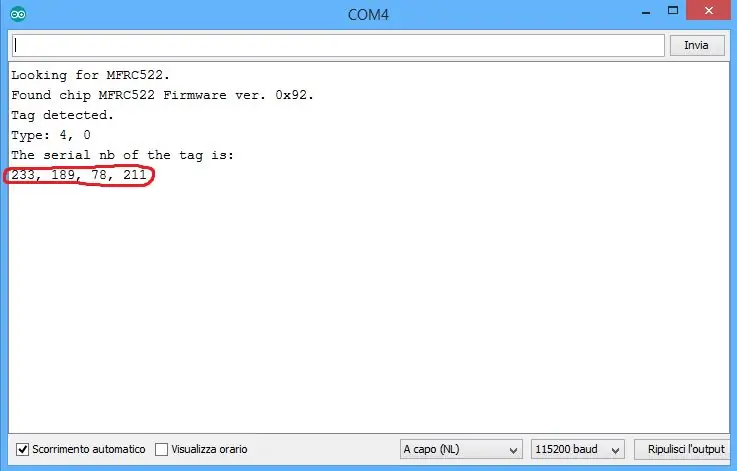
Baada ya kuagiza maktaba itakuwa muhimu kuhakikisha ni lebo gani ya NFC itawezeshwa kufikia PC yetu.
Kwa hivyo kwanza pakua faili ya "RFIDReadTag.zio".
Chomoa na ufungue faili ya.ino, ambayo kupitia kwayo tutaweza kusoma nambari za desimali za tag yetu ya RFID / NFC.
Unganisha Arduino kwenye bandari ya programu, ile ya kati.
Pakia programu kwenye Arduino na ufungue mfuatiliaji wa serial.
Kisha pitisha lebo ya NFC / RFID ambayo unataka kufungua PC yako na usome kilichoandikwa kwenye mfuatiliaji wa serial.
Hifadhi nb ya serial (iliyozungushiwa nyekundu) ya lebo kwenye notepad au andika kwenye karatasi ili baadaye tuiweke kama kuingia.
Hatua ya 4: Weka Nambari ya Hex na Nenosiri katika Mpango wa Mwisho

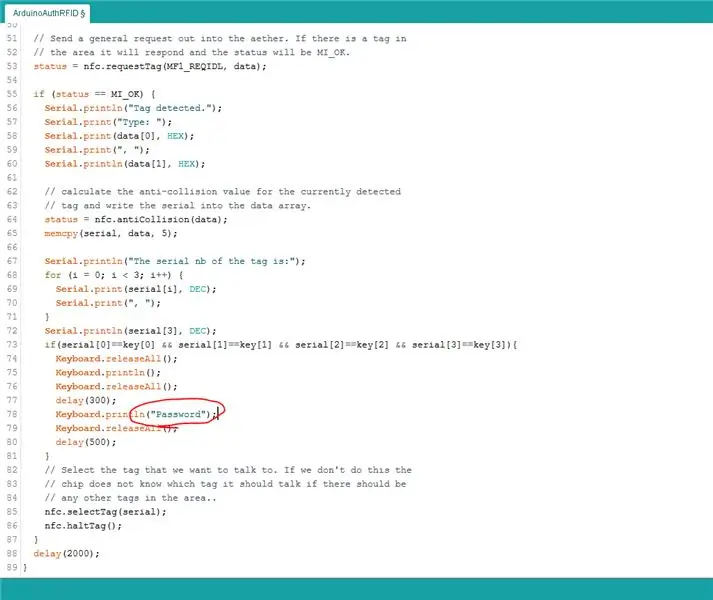
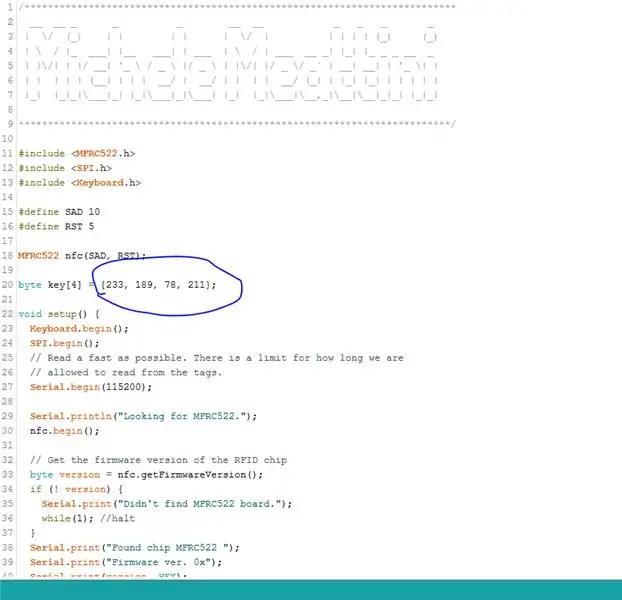
Hatua ya mwisho ni kuagiza nambari ya nambari na nenosiri la PC yetu kwenye programu ya arduino.
Tunapaswa kuweka hiyo wakati msomaji wa rfid anasoma nambari ya lebo yetu kisha kupitia maktaba ya kibodi andika nywila kwenye notepad ya kompyuta yetu.
Unachohitaji kufanya pakua ArduinoAuthRFID.zip ikiwa una windows 10 au ArduinoAuthRFID_Windows8 ikiwa una windows 8 fungua faili ya ino. Ifuatayo unahitaji kubadilisha uwanja wa bluu kwenye picha na nambari yako ya decimal uliyohifadhi kabla na kwenye uwanja mwekundu nywila kufungua PC. (Kwenye Windows 8 unahitaji kushinikiza ingiza mara mbili ili ufikie skrini ya nenosiri ukiwa kwenye Windows 10 unahitaji mara moja tu, Nambari hii iko Tayari kwa Windows8.1).
Pakia nambari hiyo kwa Arduino.
Chomoa micorusb kutoka arduino na unganisha kuziba kwa Bandari ya asili (Tazama Picha), hiyo bandari ya Arduino itaweza kuandika kwenye PC kama kibodi.
Kwa wakati huu, unachohitajika kufanya ni kujaribu jambo zima kwa kuzima PC na kuiwasha tena, kuifanya ifunguliwe na yeye!
Ilipendekeza:
Kadi ya E-Kadi ya Siku ya Mama: Hatua 6

Kadi ya E-Kadi ya Siku ya Mama: Siku ya Mama ’ inakuja. una zawadi yoyote kwa mam yako? Hapa kuna njia moja ya kiufundi ya kusalimiana na kusema jinsi unampenda mama yako katika siku hiyo maalum, Kadi ya Elektroniki ya Mama ’ Mradi huu unatumia 4D Systems ’ 4.3 &Mkuu; ge
Skana Kadi ya Mashine ya Kadi ya Biashara: Hatua 13 (na Picha)

Skana ya Kadi ya Mashine ya Kadi ya Biashara: Kadi ya Kadi ya Mashine ya Kadi ya Uuzaji Rekodi ya Mabadiliko inaweza kupatikana katika hatua ya mwisho.MsingiIlielezea msukumo kuu wa mradi wangu katika Kitambulisho cha Kipaji cha Kadi. Lakini kwa kifupi, watoto wangu na mimi tumekusanya idadi kubwa ya Kadi za Biashara b
Kipaji cha Kadi kwa Mashine ya Kadi ya Biashara: Hatua 10 (na Picha)

Kulisha Kadi kwa Mashine ya Kadi ya Biashara: Kilisha Kadi kwa Mashine ya Kadi ya Biashara Asili Wakati nilikuwa mchanga, nilikusanya kadi nyingi za biashara, lakini kwa miaka kadhaa, shauku ya kukusanya imekuwa ikipungua. Wakati huu nina watoto na polepole lakini hakika pia wanaanza kupata
Fupi ya Kadi ya Mashine ya Kadi ya Biashara (Sasisha 2019-01-10): Hatua 12 (na Picha)

Kadi fupi ya Mashine ya Kadi ya Biashara (Sasisha 2019-01-10): Kadi fupi ya Mashine ya Kadi ya Uuzaji Ingia ya Mabadiliko inaweza kupatikana katika hatua ya mwisho. AsiliTayari nilielezea msukumo wa mradi wangu katika kifungu cha Kipaji cha Kadi. Lakini kwa kifupi, watoto wangu na mimi tumekusanya kiasi kikubwa cha Kadi ya Biashara
Kadi ya Kadi ya Nike ??: Hatua 9 (na Picha)

Nike Cardboard PC ??: Ndio, umesoma hiyo sawa! Sikuwa na kesi ya vipuri ya jaribio la &#;; Nilichukua kubwa kabisa niliyokuwa nayo, na nilifikiria tu " kwanini isiwe, " " " " " lmao " & q
